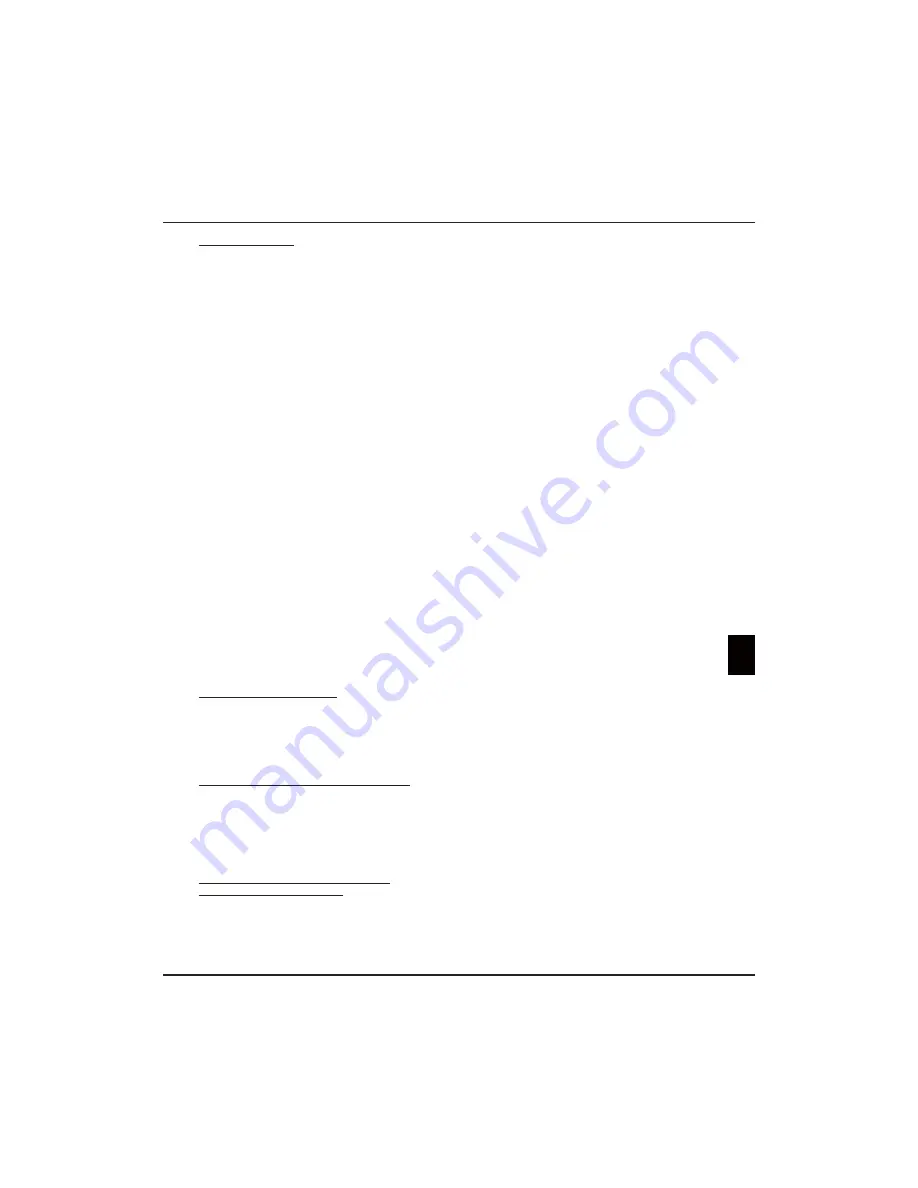
RU
17
Ру
сский
Сетевая установка
1.
Нажмите MENU на пульте дистанционного управления
и выберите S
etup > Network > Settings > Internet
connection
(Настройка > Сеть > Установки >
Подключение к Интернету). Нажмите
◄
/
►
, чтобы
выбрать
On
(Вкл.). Подождите до установки связи.
2.
Чтобы проверить подключение к Интернету,
выберите
Setup > Network > Settings > Connection
test
(Настройка > Сеть > Установки > Проверка
подключения), затем нажмите
OK/
►
. Если не получилось,
следуйте указаниям ниже.
3.
Выберите
Setup > Network > Settings > IP setting
(Настройка > Сеть > Установки > Установка IP), затем
нажмите
OK/
►
для входа в меню
IP setting
(Установка
IP).
- Установите
Address type
(Тип адреса)
на
Auto
(Авто), IP
адрес будет введен автоматически.
- Ниже написано как ввести IP адрес вручную.
š
Установите
Address type
(Тип адреса) на
Manual
(Ручной), и кнопкой
▼
войдите в первое поле.
š
Введите
IP address
(IP адресс),
Subnet mask
(Маска
субнета),
Default gateway
(Шлюз),
Primary DNS
(Первичный DNS) и
Secondary DNS
(Вторичный DNS)
значения. Используйте буквенно-цифровые для ввода
чисел и кнопки-стрелки для перехода от одного поля
к другому.
- Чтобы снова проверить подключение к Интернету,
после установки выберите
Setup > Network >
Settings > Connection test
(Настройка > Сеть >
Установки > Проверка подключения).
4.
Для отображения информации о текущем соединении, а
именно Интерфейс, тип адреса, IP адрес и т.д., выберите
Setup > Network > Settings > Information
(Настройка >
Сеть > Установки > Информация), затем нажмите
OK/
►
.
Показать и смотреть
Примечание: Это руководство покрывает продукт с такой
функцией как
Показать и смотреть
.
Показать
и смотреть
совместима с DLNA.
Подключение к Вашему ПК
Сначала обеспечьте подключение вашего ТВ к роутеру.
Потом подключите ваш ПК к роутеру сетевым кабелем или
безкабельно. Убедитесь, что
Setup > Network > Settings >
Internet Connection
(Настройка > Сеть > Установки >
Подключение к Интернету)
On
(Вкл.) включено, а система
защиты Вашего компьютера не заблокирует подключение.
Включене функции «Показать и смотреть»
Выберите
Setup > Network > Applications > Share & See
(Настройка > Сеть > Приложения > Показать и смотреть) и
установите
On
(Вкл.).
Последовательно выполняйте шаги, описанные дальше, и Вы
сможете получить удовольствие от просмотра записанных
видео, изображений и музыки, сохраненных на Вашем
компьютере.
Добавление медиа из Вашего ПК для
совместного использования
Установите медиасервер «Показать и смотреть» на Ваш ПК.
Простой и удобный сервер – это Microsoft Windows Media
Player 11. Разрешите воспользоваться вашему ТВ файлами
с вашего ПК.
1.
Откройте Microsoft Windows Media Player 11.
- Выберите
Library > Media sharing (
Библиотека >
Совместное пользование медиа).
- Проверьте флажок
Share my media to
(Совместно
использовать мои медиа).
- Выберите иконку ТВ для подключения его к Вашему ПК.
- Выберите
Allow
(Разрешить) позволяя ТВ подключиться
к ПК и выберите
OK
для подтверждения подключения.
Примечание: Используйте кнопку
Settings
(Установки)
для установления личных настроек.
2.
-
Выберите
Library > Add to Library
(Библиотека >
Добавить в библиотеку).
- Выберите папки других пользователей для совместного
использования.
- Выберите
Add
(Добавитть) и нажмите
OK
для
подтверждения добавления.
Приложение «Показать и смотреть»
Чтобы войти в медиа-центр, выберите
Media
(Медиа)
в главном меню и нажмите
OK
. После этого можно
просматривать фотографии, слушать музыку и смотреть
видео, которые хранятся на Вашем компьютере.
Примечание: Если функция
Share & See
(Показать и
смотреть) включена, ТВ отобразит список
доступных серверов «Показать и смотреть»,
которые доступны в локальной сети.
Smart TV
Позволяет использовать на Вашем телевизоре Интернет-
приложения и специально адаптированные Интернет сайты.
Управлять приложениями можно с помощью телевизионного
пульта дистанционного управления.
ОСТОРОЖНО:
šȩȼɍɎɌɊɅɎɁɍɁɎɘɀɊɋɊɇɘɃɊȾȼɉɄɛ
Smart TV
.
šȞɊɃɈɊɂɉɗɃȼɈɁɀɇɁɉɉɗɁɊɎȾɁɎɗɄɋɌɁɌɗȾȼɉɄɛȾ
зависимости от состояния Вашей сети.
šȡɍɇɄɏȞȼɍȾɊɃɉɄɆɉɏɎɋɌɊȽɇɁɈɗɍɋɌɄɇɊɂɁɉɄɁɈ
пожалуйста, обратитесь к поставщику содержания.
šȞɃȼȾɄɍɄɈɊɍɎɄɊɎɏɍɇɊȾɄɅɋɊɍɎȼȾɕɄɆȼɍɊɀɁɌɂȼɉɄɛ
обновление или использование самого приложения могут
быть прекращены.
šȞɃȼȾɄɍɄɈɊɍɎɄɊɎɃȼɆɊɉɊɀȼɎɁɇɘɍɎȾȼɍɎɌȼɉɗɋɌɁȽɗȾȼɉɄɛ
некоторые приложения могут обслуживаться ограниченно
или не поддерживаться.
Доступ к приложениям Smart TV
1.
Для отображения главной страницы Smart TV выберите
Smart TV
(Smart TV) в главном меню и нажмите
OK
.
Службы приложений зависят от страны. Вы можете
установить параметры страны, как показано ниже:
Для отображения всех доступных опций страны
нажмите красную кнопку, а чтобы прокручивать
опции, используйте
▲
/
▼
/
◄
/
►
и нажмите
OK
для
подтверждения. Чтобы вернуться на главную страницу
Smart TV, выберите кнопку “Home” и нажмите
OK
.
Быстрый вызов команд:
Для быстрого отображения
главной страницы Smart TV нажмите
Smart TV
на пульте
дистанционного управления.
2.
Чтобы выбрать приложение, нажмите
▲
/
▼
/
◄
/
►
, а чтобы
войти нажмите
OK
.
3.
Просмотр Интернет страниц доступен в портальных
приложениях SmartTV. Получить к нему доступ можно,
используя значок в портале или зеленую кнопку во время
отображения страницы телевизионного портала.
Показать и смотреть и Smart TV
Разделы 7 и 8
Summary of Contents for PTV551203
Page 2: ...LCD cov 16 10 03 10 44 Page 2...
Page 137: ...EL 1 35 85 5 10 15 2 POWER VESA Vesa...
Page 138: ...EL 2 2002 96 2006 66 Pb...
Page 140: ...EL 4 POWER AC POWER DVD DVD 1...
Page 155: ...EL 19 H 9...
Page 193: ...RU 1 35 85 10 5 10 15 2 POWER VESA Vesa...
Page 194: ...RU 2 2002 96 EC 2006 66 EC Pb...
Page 196: ...RU 4 POWER DVD ro TB DVD 1...
Page 211: ...RU 19 9 SmartTV...






























